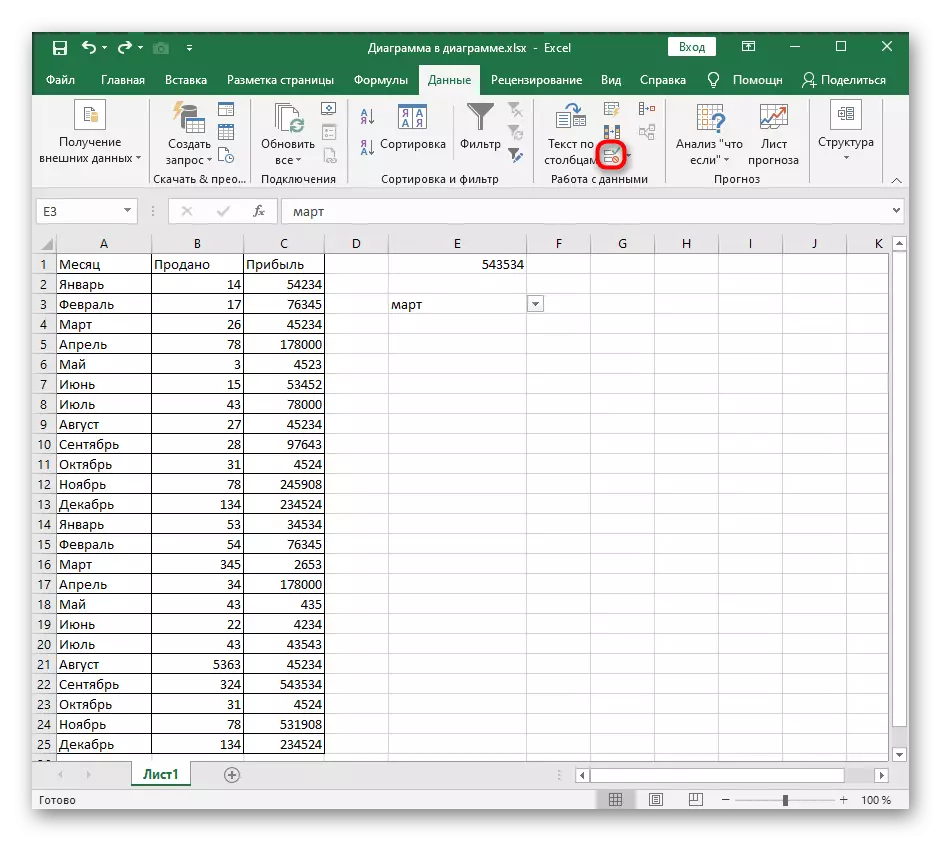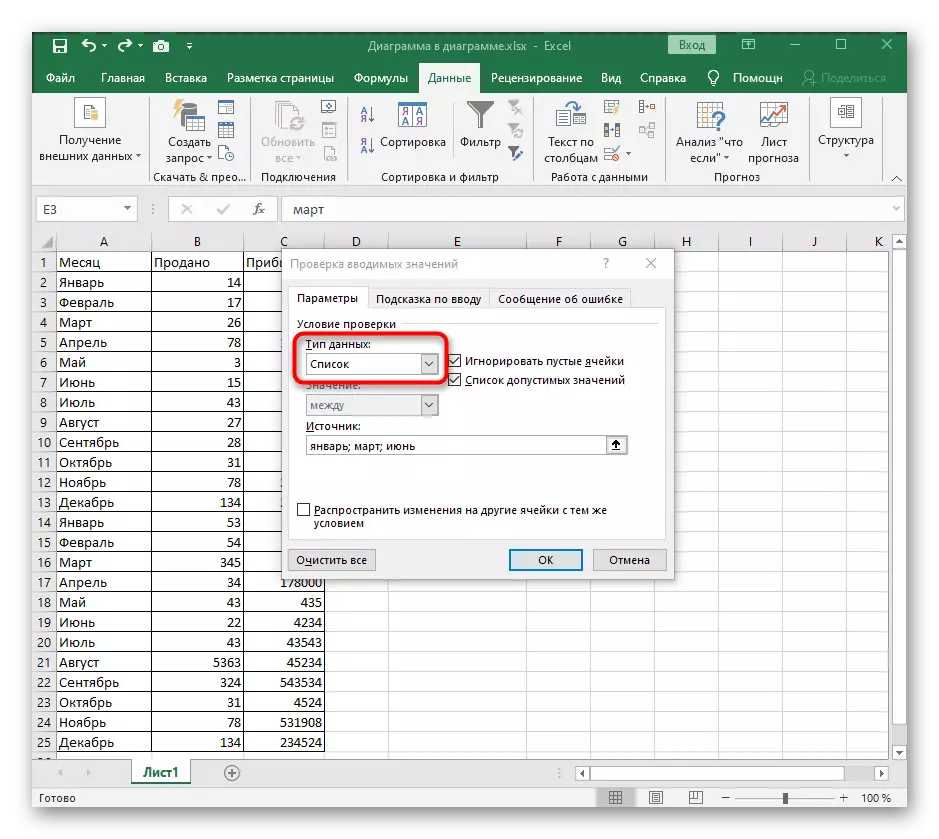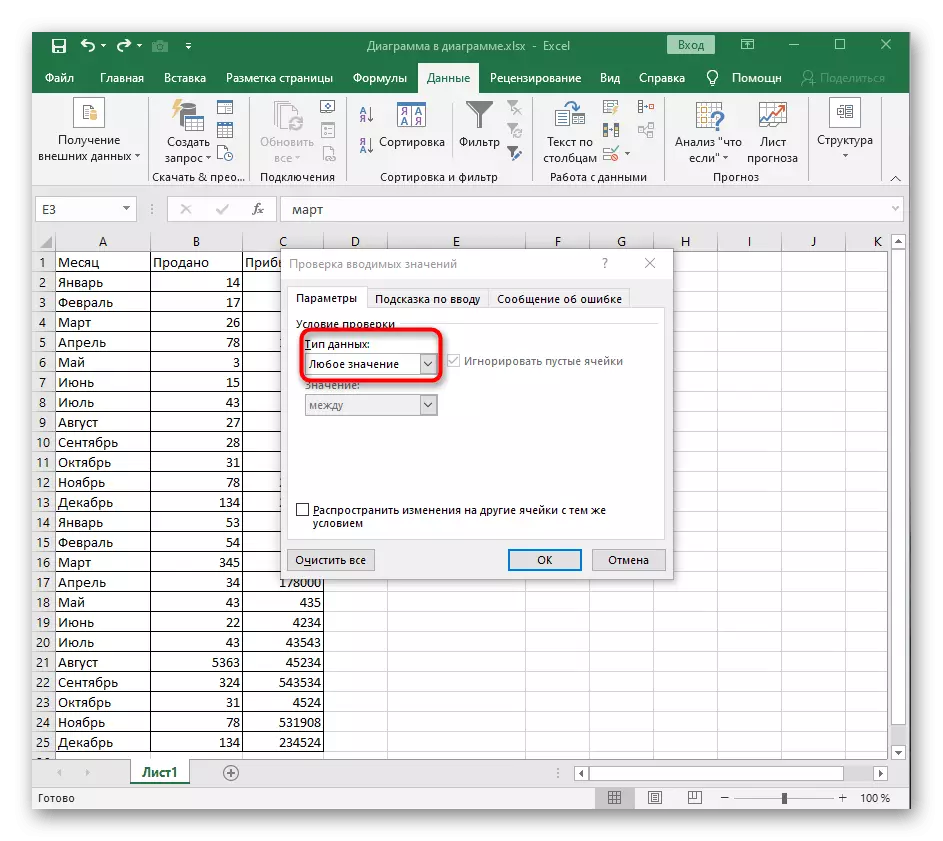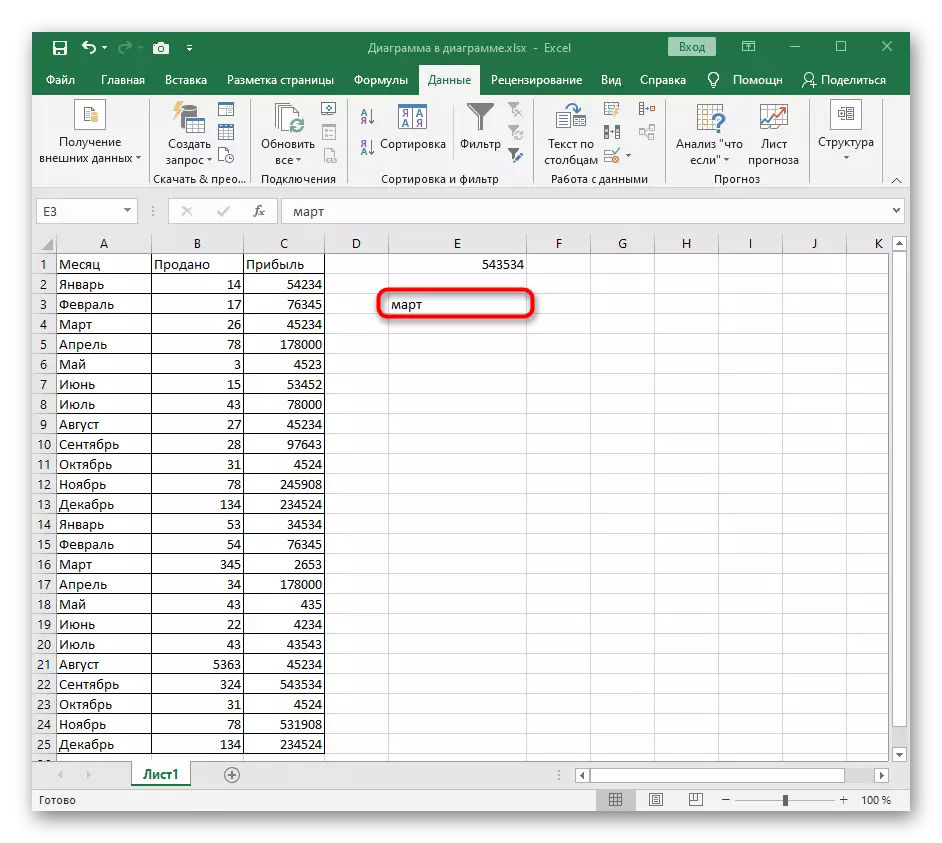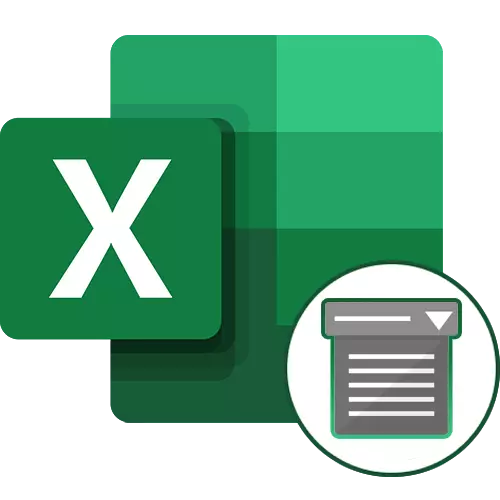
მეთოდი 1: კონტექსტის მენიუში ღილაკი წაშლა
ამოიღონ ჩამოსაშლელი სია Excel- ში, შეგიძლიათ გააკეთოთ შესაბამისი მენიუში გადართვის გარეშე, სადაც აკონტროლებს მსგავსი ელემენტებს. Calling შესაფერისი დასუფთავების ინსტრუმენტი ხორციელდება კონტექსტური მენიუში, რომელიც უფრო ხშირად იღებს ბევრად ნაკლები დრო, ვიდრე სტანდარტული მოხსნა პრინციპი.
- პირველ რიგში, მოვძებნოთ ჩამოსაშლელი სია მაგიდაზე, ხაზს უსვამს მას, შემდეგ დააჭირეთ მარჯვენა ღილაკს დაჭერით.
- კონტექსტური მენიუში, იპოვეთ "წაშლა" პუნქტი და გააქტიურეთ იგი.
- სტანდარტული უჯრედების მოცილება ფანჯარა გამოჩნდება, სადაც მითითებულია ერთ-ერთი პირველი ვარიანტი, რომელიც აღსანიშნავია მისი მარკერის შესახებ.
- სამოქმედო ფანჯრის გააქტიურების შემდეგ, ფანჯარა ავტომატურად იხურება, და თქვენ შეგიძლიათ გაეცნოთ შედეგს, რაც დარწმუნებულია, რომ ჩამოსაშლელი მენიუს არარსებობა.
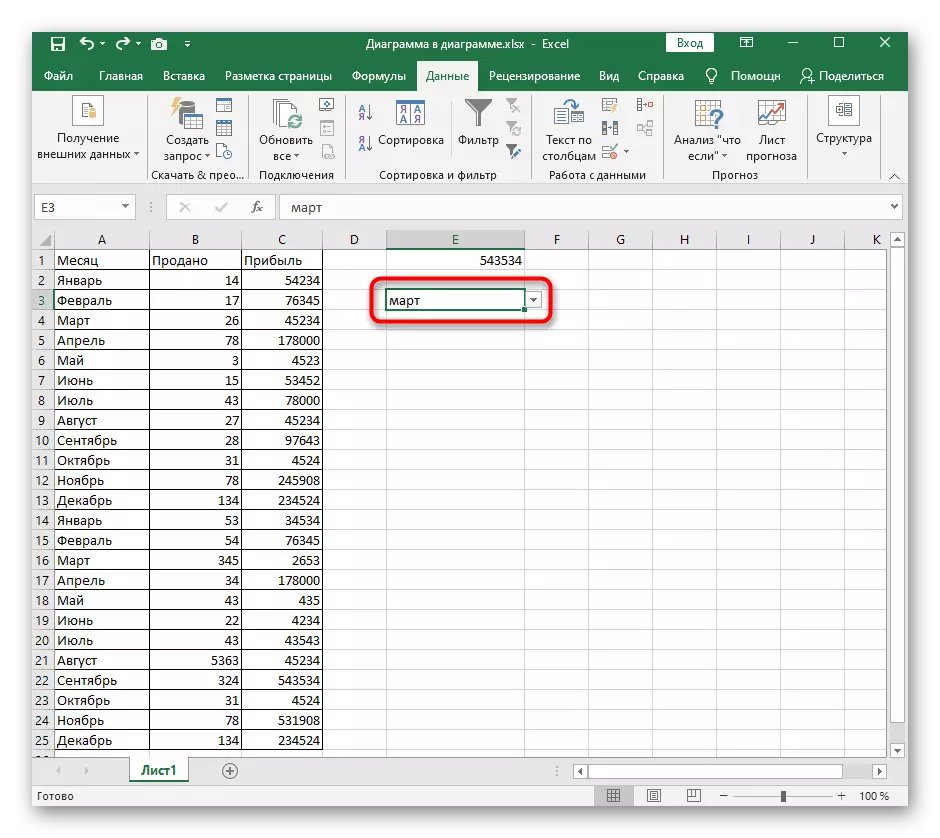
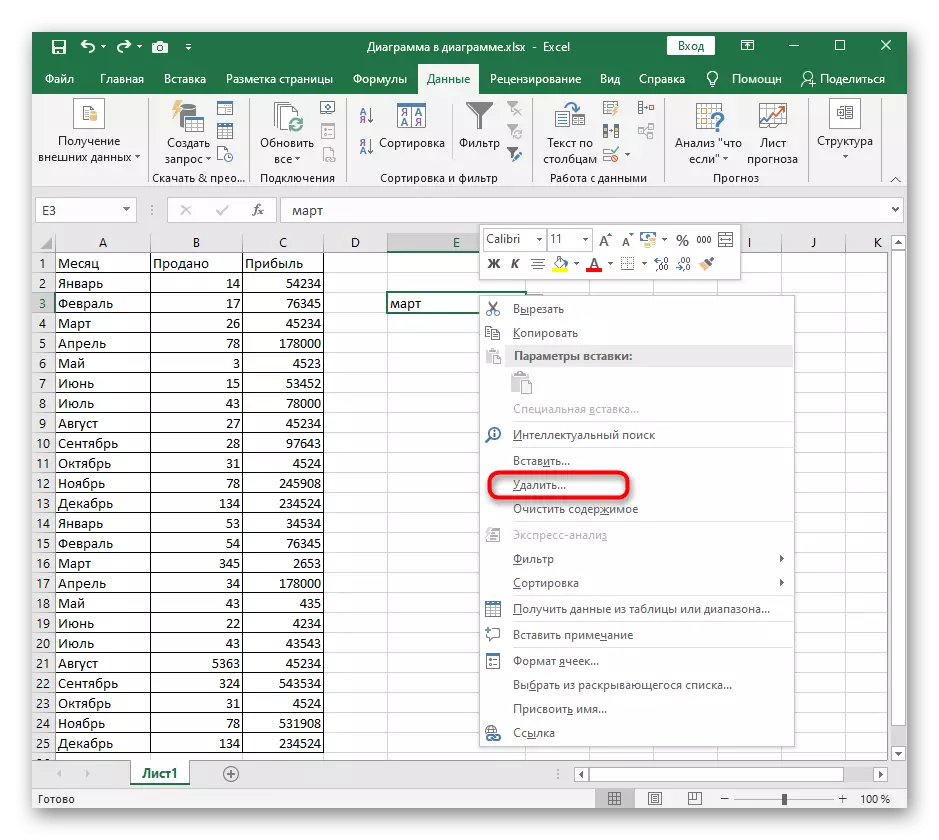
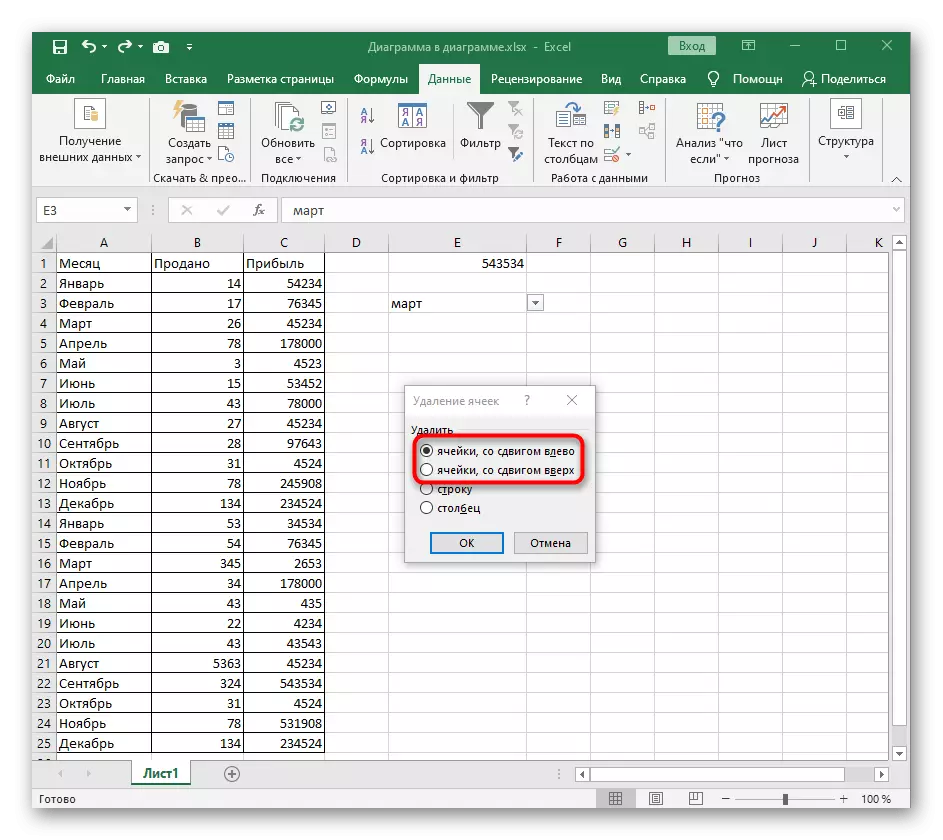
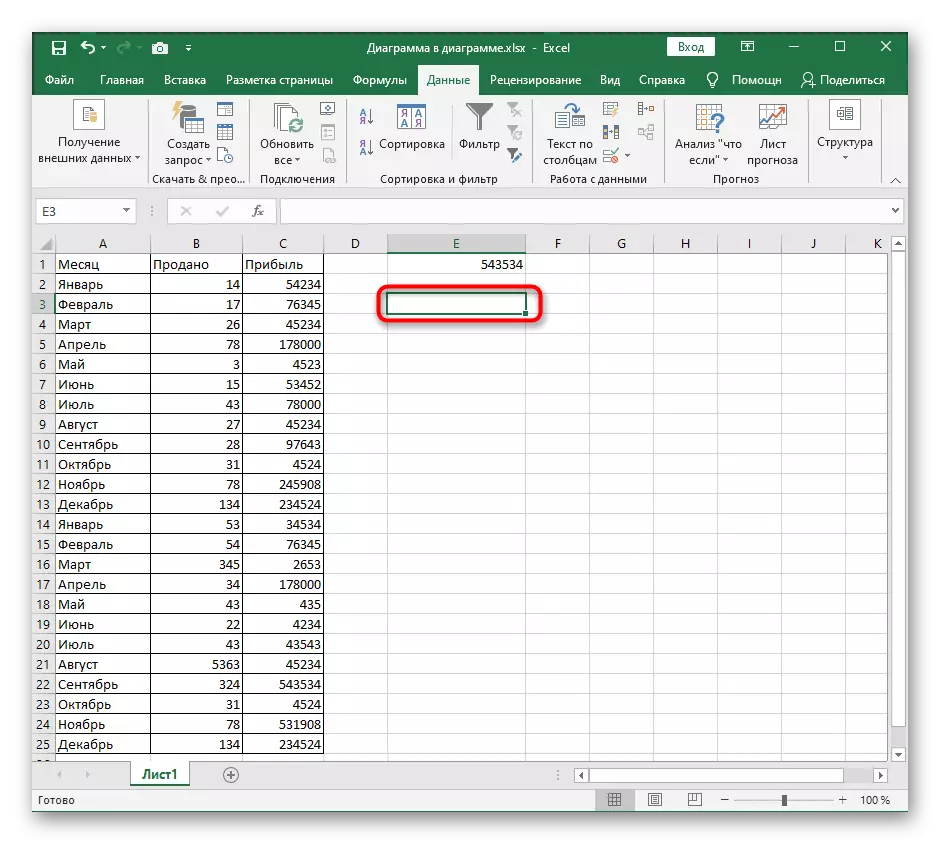
თუ მოულოდნელად აღმოჩნდა, რომ ეს არ იყო წაშლილი, რომ ეს ქმედება სხვა მიზეზების გამო გაუქმდა, დაუყოვნებლივ დააჭირეთ სტანდარტულ Ctrl + Z კლავიშებს და სიაში კვლავ გამოჩნდება იმავე საკანში მისი წინა სახელმწიფოში.
მეთოდი 2: წმინდა ყველა ღილაკი სიის მართვის მენიუში
მეტი მეთოდები, რომლებიც არ უკავშირდება სიის მართვის ფანჯარას Excel- ში და საშუალებას აძლევს წონასწორობის ჩამონათვალს, არა, ასე რომ, ჩვენ გადავცემთ "მონაცემებს" მენიუში და ჩვენ გავაანალიზებთ პირველ ღილაკს "წმინდა ყველა".
- აირჩიეთ ჩამოსაშლელი სია და გახსენით მონაცემთა ჩანართი.
- დაწკაპეთ "მონაცემთა გამშვები" ღილაკზე, რათა გახსნათ ჩამოსაშლელი მენიუ.
- ეს არის ხელახლა დაჭერით წერტილი იგივე სახელით.
- მეორეზე ნაკლები, საჭირო ფანჯარა გამოჩნდება, სადაც მარცხნივ, დაწკაპეთ "წმინდა ყველა" ღილაკზე.
- საკანში იქნება სტანდარტული ფორმატი, რომელიც შეგიძლიათ დარწმუნდეთ, რომ მაგიდასთან დაბრუნება. იქნება მხოლოდ ძველი სიის ერთ-ერთი სახელი, რომელიც არ იქნება რთული გაწმენდა.
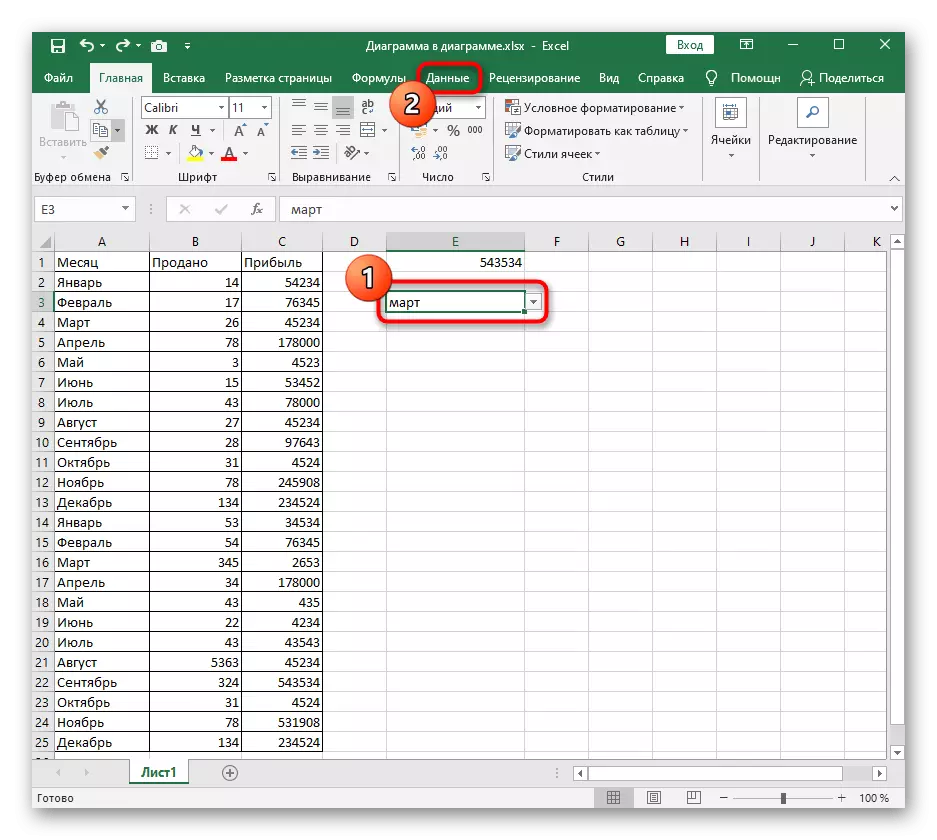
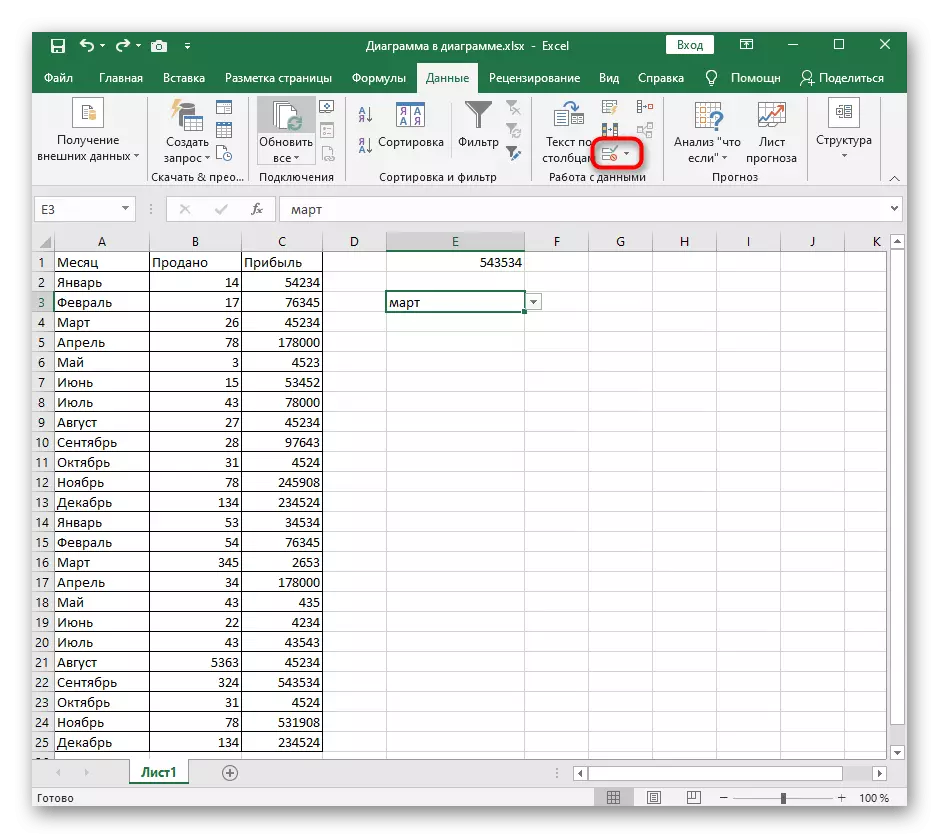
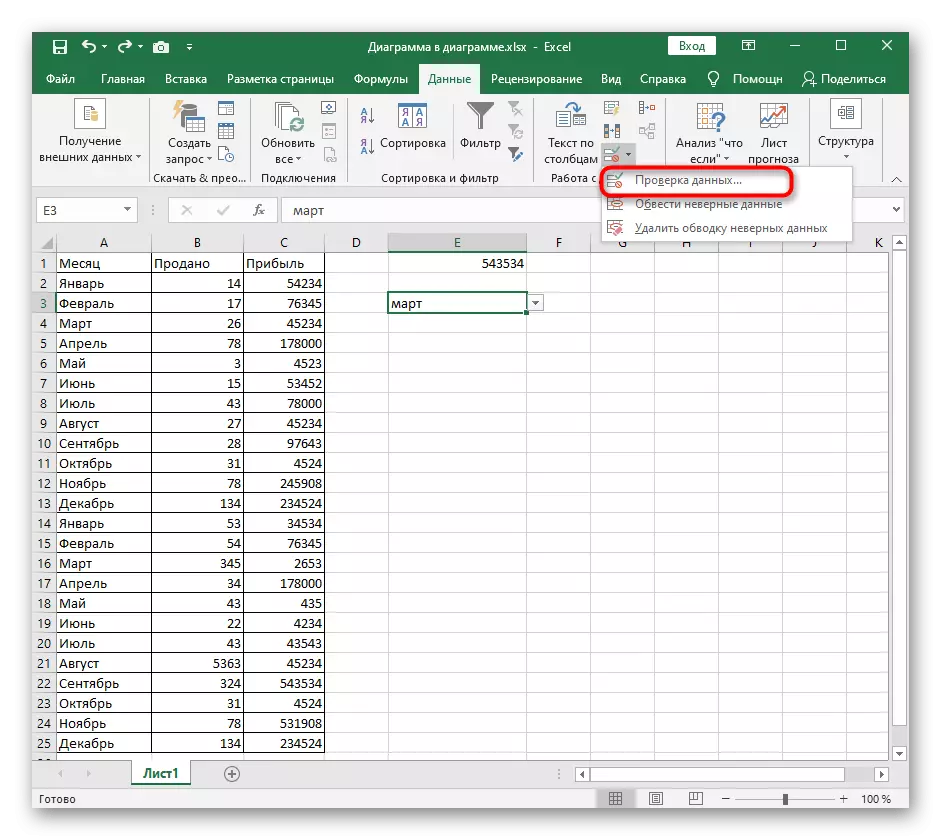
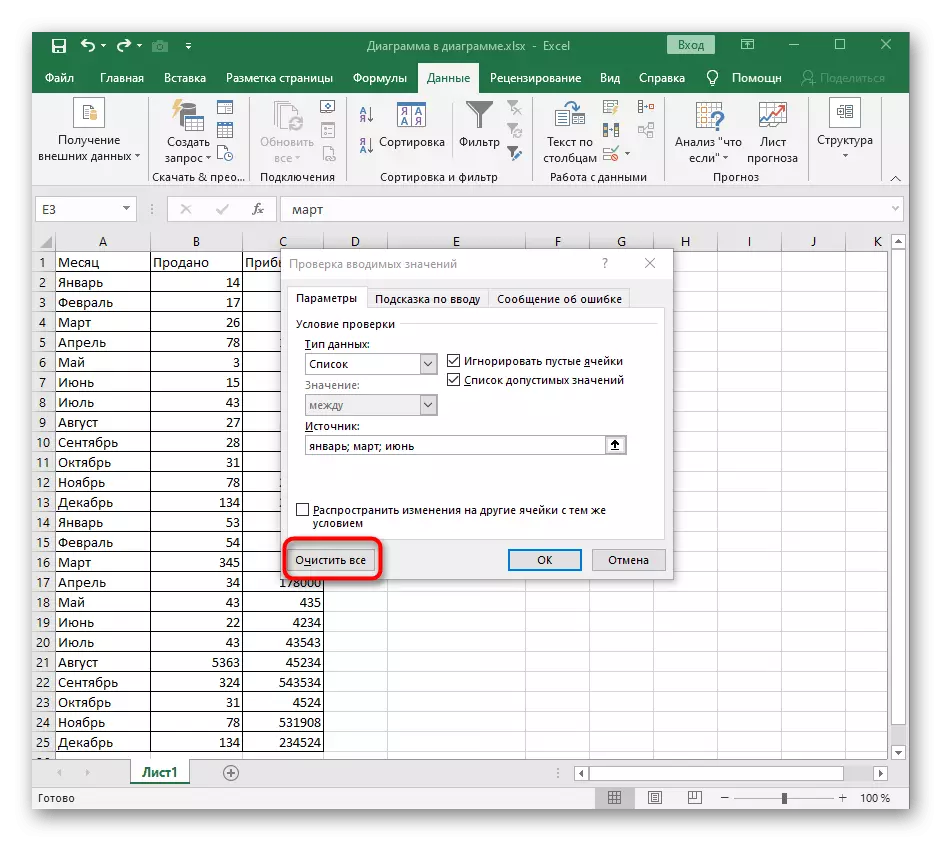
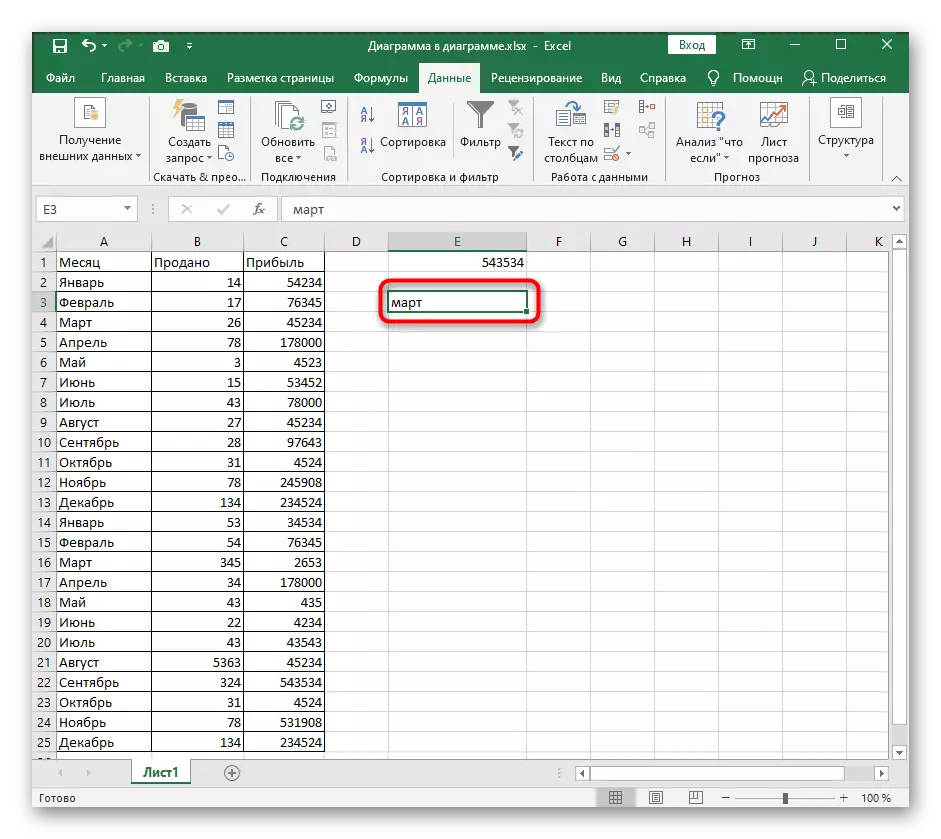
მეთოდი 3: მონაცემთა მონაცემთა უჯრედების შეცვლა
ეს რჩება ბოლო მეთოდის დაშლა, იმავე ფანჯრის მეშვეობით "შეამოწმეთ შეყვანის ღირებულებები". ეს გულისხმობს საკანში მონაცემების შეცვლას წინასწარი დასუფთავების გარეშე. ეს პროცესი დამოუკიდებლად ხორციელდება, რადგან ამ შემთხვევაში მონაცემთა წყარო უბრალოდ არ არის.
- დააჭირეთ "მონაცემთა გამშვები" ღილაკს იმავე მენიუში.
- გაფართოების მონაცემთა ტიპი Drop-down სია კიდევ ერთი მნიშვნელობა.
- განსაზღვრავს "ნებისმიერი მნიშვნელობა" უჯრედის დაბრუნებას ორიგინალ მდგომარეობაში.
- ამ ფანჯრის დახურვა, მაგიდაზე დაბრუნება და უჯრედში ნარჩენი ღირებულების ამოღება, რომელზეც ჩამონტაჟებული ჩამონათვალი შეიძლება ჩაითვალოს.